內容簡介《中文版InDesign CS6標準教程(附光碟)》全面、深入地講解了使用中文版InDesign CS6進行排版的方法和技巧。內容主要包括InDesign CS6簡介,文檔基礎操作,頁面操作,顏色處理,InDesign CS6的繪製與編輯圖形,置入與編輯圖像,編輯並賦予對象特殊效果,文本,表格,樣式,圖層,長文檔處理,印前和導出和綜合案例等。與市場上的同類圖書相比,本書具有內容全面、講解深入、示例精美等特點。本書主要由雷波和池同柱編寫
作者簡介雷波,知名Photoshop專家,曾擔任Adobe認證考試培訓教師、CETV-1培訓老師,在我社出版了幾十本關於Adobe公司系列圖像處理軟體的圖書,銷售都比較好,最多的重印6次。
圖書目錄前言第1章 Adobe InDesign CS6簡介1.1 InDesign的套用領域1.1.1 平面廣告設計1.1.2 宣傳品設計1.1.3 書籍裝幀設計1.1.4 菜譜設計1.1.5 包裝設計1.1.6 卡片1.1.7 書籍等長文檔編排1.1.8 版式設計1.1.9 報紙編排1.1.10 易拉寶設計1.2 版式設計的原則1.2.1 主題鮮明突出1.2.2 形式與內容統一1.2.3 強化整體布局1.2.4 突出美感1.3 版面的最佳視域1.4 熟悉軟體界面1.4.1 應用程式欄1.4.2 選單欄1.4.3 工具箱1.4.4 文檔頁面1.4.5 草稿區1.4.6 選項欄(“控制”面板)1.4.7 面板1.4.8 狀態欄1.4.9 文檔選項卡1.5 自定義快捷鍵1.6 管理工作區1.6.1 保存自定義工作區1.6.2 調用自定義的工作區第2章 文檔的基礎操作2.1 五大文檔的基礎操作2.1.1 新建文檔2.1.2 保存檔案2.1.3 關閉文檔2.1.4 打開文檔2.1.5 自動恢復文檔2.2 文檔模板2.2.1 新建模板2.2.2 將文檔存儲為模板2.2.3 從模板創建新文檔2.2.4 編輯現有模板2.3 糾正操作失誤2.3.1 “恢復”命令2.3.2 “還原”與“重做”命令2.4 標尺2.4.1 顯示與隱藏標尺2.4.2 快速改變單位2.4.3 改變零點2.4.4 復位零點2.4.5 鎖定/解鎖零點2.4.6 更改標尺單位和增量2.5 參考線2.5.1 參考線的分類2.5.2 手工創建參考線2.5.3 用命令創建精確位置的參考線”2.5.4 創建平均分布的參考線2.5.5 顯示/隱藏參考線2.5.6 鎖定/解鎖參考線2.5.7 選擇參考線2.5.8 移動參考線2.5.9 刪除參考線2.5.10 調整參考線的疊放順序2.6 格線2.6.1 設定基線格線2.6.2 設定文檔格線2.6.3 設定版面格線2.6.4 修改格線設定2.6.5 修改版面格線第3章 頁面操作3.1 頁面的基本操作3.1.1 了解“頁面”面板3.1.2 頁面的瀏覽3.1.3 頁面的選擇3.1.4 插入頁面3.1.5 複製頁面3.1.6 調整頁面的順序3.1.7 以兩個頁面的跨頁作為文檔的開始3.1.8 頁面的刪除3.1.9 自適應版面3.1.10 替代版面3.2 修改頁面屬性3.2.1 修改文檔設定3.2.2 修改邊距及分欄3.3 主頁套用技巧3.3.1 從零開始創建新主頁3.3.2 從現有頁面或跨頁保存為主頁3.3.3 載入主頁3.3.4 將主頁套用於文檔頁面3.3.5 編輯主頁3.3.6 複製主頁3.3.7 重命名主頁3.3.8 刪除主頁3.4 修改頁面或主頁縮覽圖的大小第4章 顏色處理4.1 顏色模式4.1.1 灰度模式4.1.2 CMYK模式4.1.3 RGB模式4.1.4 Lab模式4.2 色彩元素的運用4.2.1 版面中的色彩運用法則4.2.2 主調4.2.3 平衡4.2.4 節奏4.2.5 強調4.2.6 分割4.3 在工具箱底部設定顏色4.4 用“吸管工具”拾取顏色4.5 使用“顏色”面板設定顏色4.6 使用“色板”面板設定顏色4.6.1 新建色板4.6.2 複製色板4.6.3 編輯色板4.6.4 刪除色板4.6.5 色板的載入4.6.6 色板的存儲4.6.7 色板的顯示方式4.7 將顏色套用於對象4.8 使用漸變色4.8.1 了解“漸變”面板4.8.2 在“漸變”面板中創建漸變4.8.3 在“色板”面板中創建漸變4.8.4 漸變套用於文本4.8.5 調整漸變的方向4.8.6 同時將漸變套用於多個對象4.9 在InDesign CS6中設定色彩管理第5章 繪製與編輯圖形5.1 理解矢量圖形與點陣圖圖像5.1.1 矢量圖形5.1.2 點陣圖圖像5.2 直線工具5.3 鉛筆工具5.4 矩形工具5.4.1 繪製任意矩形5.4.2 精確繪製矩形5.4.3 製作多種邊緣效果5.5 橢圓工具5.5.1 繪製橢圓形5.5.2 精確繪製橢圓形5.6 多邊形工具5.6.1 繪製多邊形5.6.2 精確繪製多邊形及星形5.6.3 多邊形設定5.6.4 設定多邊形的角的效果5.7 鋼筆工具5.7.1 認識路徑線、錨點、控制句柄5.7.2 繪製直線圖形5.7.3 繪製曲線路徑5.7.4 繪製直線後接曲線路徑5.7.5 繪製曲線後接直線路徑5.7.6 繪製封閉路徑5.7.7 斷開路徑5.7.8 連線路徑5.7.9 掭加錨點5.7.10 刪除錨點5.7.11 轉換錨點類型5.7.12 平滑工具5.7.13 塗抹工具5.7.14 剪刀工具5.8 為圖形設定描邊5.8.1 使用“描邊”面板改變描邊屬性5.8.2 自定義描邊線條5.9 變換圖形5.9.1 移動圖形5.9.2 縮放圖形5.9.3 旋轉圖形5.9.4 傾斜圖形5.9.5 鏡像圖形5.9.6 再次變換5.10 使用“路徑查找器”編輯圖形5.10.1 轉換路徑5.10.2 複合路徑5.10.3 路徑查找器5;10.4 轉換形狀第6章 置入與編輯圖像6.1 置入圖像6.1.1 直接置入圖像6.1.2 置入行間圖6.1.3 置入透明背景的圖像6.1.4 讓置入的圖像替換現有圖像6.2 通過“剪下路徑”去除圖像的背景6.2.1 了解剪下路徑6.2.2 自動創建剪下路徑6.3 裁剪圖像6.3.1 用“選擇工具”來裁剪6.3.2 用“直接選擇工具”來裁剪6.3.3 路徑的裁剪6.4 調整圖像在框架中的位置6.5 讓圖像適合框架6.5.1 內容適合框架6.5.2 框架適合內容6.5.3 按比例適合內容6.5.4 按比例填充框架6.5.5 內容居中6.6 變換圖像6.7 管理圖像連結6.7.1 了解“連結”面板6.7.2 查看連結信息6.7.3 跳轉至連結圖所在的位置6.7.4 重新連結6.7.5 更新圖片連結6.7.6 使用默認的圖像編輯器來打開圖像6.7.7 嵌入連結圖6.7.8 取消嵌入連結圖6.7.92招保證不會丟失連結6.7.10 內容收集器工具6.7.11 內容置入器工具第7章 編輯並賦予對象特殊效果7.1 選擇對象7.1.1 用“選擇工具”選擇對象7.1.2 用“直接選擇工具”選擇對象7.1.3 選單命令選擇對象7.2 複製對象7.2.1 快速複製對象7.2.2 拖動法複製對象7.2.3 直接複製對象7.2.4 多重複制對象7.3 對齊與分布選中的對象7.3.1 對齊選中的對象7.3.2 分布選中的對象7.3.3 對齊位置7.3.4 分布間距7.4 調整對象的順序7.5 貼上對象7.5.1 基本的貼上操作7.5.2 貼上時不包含格式7.5.3 原位貼上對象7.6 對象的編組與解組7.6.1 對象的編組7.6.2 對象的解組7.7 對象的鎖定與解鎖7.7.1 對象的鎖定7.7.2 對象的解鎖7.8 設定對象的混合7.8.1 設定不透明度7.8.2 設定混合模式7.9 效果的套用7.9.1 添加投影效果7.9.2 添加內陰影效果7.9.3 添加外發光效果7.9.4 添加內發光效果7.9.5 添加斜面和浮雕效果7.9.6 添加光澤效果7.9.7 添加基本羽化效果7.9.8 添加定向羽化效果7.9.9 添加漸變羽化效果7.9.10 顯示圖像的特殊效果7.9.11 修改效果7.9.12 複製效果7.9.13 刪除效果第8章 文本8.1 文字元素的運用8.1.1 字元屬性對版面的影響8.1.2 段落屬性對版面的影響8.2 在文檔中添加文本8.2.1 直接輸入橫排或直排文本8.2.2 貼上文本8.2.3 置入Word檔案8.2.4 置入記事本檔案8.2.5 置入Excel檔案8.3 排文方式8.3.1 手動排文8.3.2 自動排文8.4 導出文本8.5 格式化字元屬性8.5.1 設定字型8.5.2 設定字號8.5.3 設定行距8.5.4 設定垂直、水平縮放8.5.5 設定字間距8.5.6 設定基線偏移8.5.7 設定字元旋轉、傾斜8.6 格式化段落屬性8.6.1 段落對齊8.6.2 段落縮進8.6.3 段落間距8.6.4 首字下沉8.7 設定複合字型8.7.1 創建複合字型8.7.2 導入與刪除複合字型8.8 文章編輯器8.9 查找與更改文本及其格式8.9.1 查找和更改文本8.9.2 查找並更改帶格式文本8.9.3 常用的查找/更改方法8.10 輸入沿路徑繞排的文本8.10.1 輸入路徑文字8.10.2 更改路徑文字的效果8.10.3 製作特殊路徑文字效果8.11 將文本轉換為路徑第9章 表格9.1 創建表格9.1.1 導入Word表格9.1.2 創建新的表格9.2 文本與表格的相互轉換9.2.1 通過文本創建表格9.2.2 將表格轉換為文本9.3 設定表格格式9.3.1 設定框線格式9.3.2 通過拖拽來調整行、列尺寸9.3.3 交替變換表格行顏色9.3.4 編輯單元格描邊9.3.5 添加行或列9.3.6 刪除行或列9.4 在表格中使用圖像9.4.1 設定固定的行、列尺寸9.4.2 將圖像置入單元格中第10章 樣式10.1 樣式簡介10.2 字元樣式10.2.1 創建字元樣式10.2.2 套用字元樣式10.3 段落樣式10.3.1 創建段落樣式10.3.2 套用段落樣式10.4 嵌套樣式與字元樣式10.4.1 將字元樣式套用於首字下沉10.4.2 創建嵌套樣式10.5 對象樣式10.5.1 創建對象樣式10.5.2 套用對象樣式10.6 表格樣式10.6.1 創建表格樣式10.6.2 套用表格樣式10.7 重新定義樣式10.8 導入樣式10.8.1 導入Word樣式10.8.2 載入InDesign樣式10.9 自定樣式映射第11章 圖層11.1 認識“圖層”面板11.2 圖層的基本操作11.2.1 創建圖層11.2.2 選擇圖層11.2.3 複製圖層11.2.4 顯示/隱藏圖層11.2.5 改變圖層選項11.2.6 改變圖層順序11.2.7 改變圖層中的對象11.2.8 鎖定圖層11.2.9 合併圖層11.2.10 刪除圖層11.2.11 刪除未用圖層第12章 長文檔的處理12.1 書籍12.1.1 了解“書籍”面板12.1.2 創建書籍12.1.3 向書籍中添加文檔12.1.4 刪除書籍中的文檔12.1.5 替換書籍中的文檔12.1.6 調整書籍中的文檔順序12.1.7 保存、打開與關閉書籍12.1.8 在資源管理器中打開書籍檔案12.1.9 同步文檔12.1.10 定製頁碼12.2 目錄12.2.1 準備工作12.2.2 設定及排入目錄12.2.3 更新目錄12.3 索引12.3.1 創建索引12.3.2 管理索引第73章 印前和導出13.1 文檔的印前檢查13.1.1 在提交前預檢檔案13.1.2 檢查圖像的連結情況13.1.3 文檔的顏色模式13.1.4 透明拼合13.1.5 顏色的顏色模式13.1.6 出血13.2 將檔案打包13.2.1 “小結”選項組13.2.2 “字型”選項組13.2.3 “連結和圖像”選項組13.2.4 “顏色和油墨”選項組13.2.5 “列印設定”選項組13.2.6 “外部增效工具”選項組13.2.7 開始打包13.3 導出PDF13.3.1 PDF簡介13.3.2 導出為PDF檔案13.3.3 創建Adobe PDF灰度校樣13.4 列印13.4.1 列印預設選項13.4.2 印表機選項13.4.3 PPD選項13.4.4 “常規”選項組13.4.5 “設定”選項組13.4.6 “標記和出血”選項組13.4.7 “輸出”選項組13.4.8 “圖形”選項組13.4.9 “顏色管理”選項組13.4.10 “高級”選項組13.4.11 “小結”選項組第14章 綜合案例14.1 《一機雙號》宣傳單頁設計第一部分 創建並保存檔案第二部分 製作宣傳單頁的正面背景第三部分 置入並調整主體圖像第四部分 製作圓角矩形第五部分 製作廣告的主體文字第六部分 製作宣傳單頁背面的基本布局第七部分 繪製裝飾圖形第八部分 編排文字以完成背面14.2 《夢裡水鄉》封面設計第一部分 創建檔案並添加輔助線第二部分 在封面中繪製豎條圖形第三部分 置入並編輯主體圖像第四部分 在封面中添加文字信息第五部分 完成書脊並製作封底的背景第六部分 在封底中加入條碼等必要信息14.3 《中國古玩珠寶展示會》廣告設計第一部分 創建並保存文檔第二部分 繪製底圖併疊加圖案第三部分 置入並摳選圖像第四部分 繪製裝飾圖形第五部分 編排主體文字